Geri Dönüşüm Kutusu, bilgisayarınızdan sildiğiniz öğelerin toplandığı yerdir.

Silinen dosyalar geçici olarak geri dönüşüm kutusunda tutulur. Yanlışlıkla istemeden bilgisayardan bir öğe sildiğinizde geçici geri dönüşüm kutusundan geri alabilirsiniz. Ancak Geri Dönüşüm Kutusu‘na attığınız öğeleri kalıcı olarak silmeyi unutursanız bu geri dönüşüm kutusu yararlı olduğu kadar size zararda verecektir. Şöyle düşünün 2 GB’Lık bir film izlediniz ve sildiniz. Aynı şekilde 2-3 GB lık resimleri beğenmediniz ve sildiniz. Tüm bunlar geri dönüşüm kutusuna gider. Siz çöpü temizlemediğiniz süre içinde de geri dönüşüm kutusunda kalır. Zaman içinde ise yığın haline gelen çöple bilgisayarınızı yavaşlatacak sabit disk alanından yer kaplayacak. Çöp kutusunu her hafta düzenli olarak otomatik olarak silmeye ayarlayabilirsiniz. Aşağıdaki adımları takip ederek kolayca zamanlanmış bir görev ile çöp kutusunu otomatik temizleyebilirsiniz.
Windows 10 ve 11’de ‘da Geri dönüşüm kutusu otomatik olarak nasıl temizlenir?
Zamanlanmış bir görev ile çöp kutusunu ototamatik olarak temizlemenin adımları:
1- Öncelikle konu altında bulunan cop_sil.rar isimli dosyayı indirip zipden çıkartın. Masa üstünde hazır bulundurun. Script’in Windows 10 ve Windows 11 ‘de çalıştığını belirtmek isterim. Windows 7 ‘de çalışmayacaktır.
2- Görev çubuğundaki aramaya“görev zamanlayıcısı” anahtar kelimesini yazın ve çıkan sonuçtan görev zamanlayıcısına tıklayın.
alternatif olarak “taskschd.msc” olarak yazıp, bulabilirsiniz.
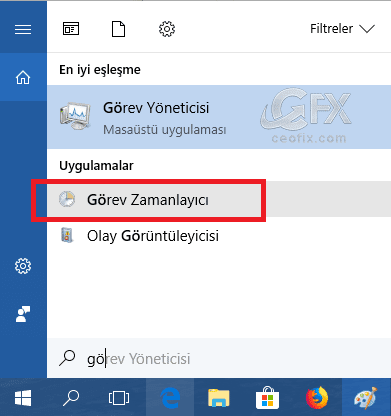
3- Görev zamanlayıcı açılacaktır. Görev zamanlayıcı kitaplığına tıklayıp,seçin. Ardından sağ tıklayın ve yeni klasör oluşturun.
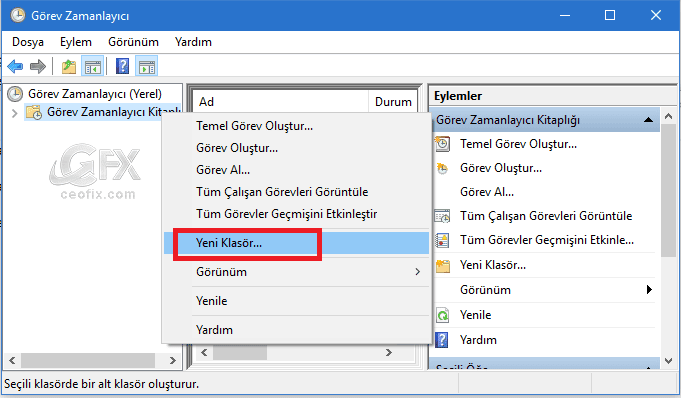
4- Yeni oluşturduğunuz klasöre açıklayıcı bir isim yazın.

Ve oluşturduğunuz klasöre sağ tıklayın ve ardından görev oluştura tıklayın.

5- Yeni bir pencere açılacaktır. Burada genel sekmesinde iken, bir ad belirleyeceğiz. Ve alttaki ” En yüksek ayrıcalıklar ile çalıştır” kutusuna da tik atın. Ve tamam a tıklayın.

6- Şimdide tetikleyiciler sekmesine tıklayın. Ve aşağıdaki “Yeni” butonuna tıklayın.

7-Görevi başlat açılır sekmesinden zamanlamayla seçeneğini seçin. Yada diğerlerinden birini seçebilirsiniz. Ve silinen öğeleri geri alabilmek için haftalık temizlik tercih edebilirsiniz. Pazar günü 1 kez 21.00 ‘da otomatik temizlenecek şekilde ayarlamış oldum. tamam butonuna tıklıyorum

8- Eylemler sekmesine geçiyorum. Ve Yeni butonuna tıklıyorum.

9- Açılan pencerede eylem: program başlat kısmını değiştirmiyoruz.
Program komut dosyası kutusunun karşılığında göz at kutusuna tıklayıp konu altındaki indir butonuna tıklayarak bilgisayara indirdiğiniz cop_sil.rar ‘in içinden çıkardığınız cop_sil.vbe dosyasını seçiyorsunuz. Ve tamam butonuna tıklıyoruz.
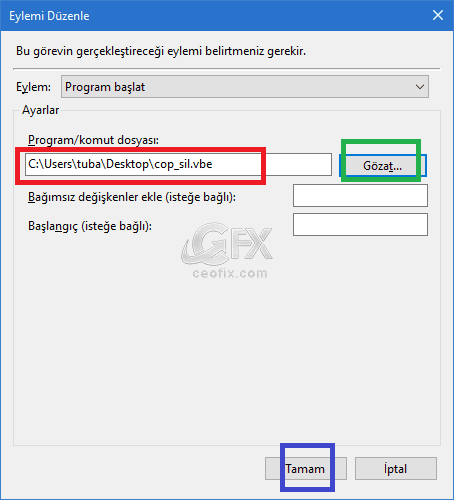
Artık zamanlı bir geri dönüşüm kutusu temizliği her pazar günü gerçekleşecektir. Unutmayın ki, silinen verileri kurtarmak oldukça güçtür. Çöpteki bilgilerin önemi yok ve çöp kutusu temizliği yapmayı unutuyor iseniz otomatik temizlemeyi seveceksiniz.

Harika , mükemmel çalıştı elinize sağlık.
Teşekkürler ben günlük olarak ayarladım 🙂
@furkan arslan
Rica ederim. En güzeli. 👍
Bizim arkadaş aylarca temizlemez , linki kendisine ilettim , elinize sağlık
@ihsan duru
Aaa, iyi yapmışsın valla, rica ederim. Yorum için teşekkürler
Süper ötesi bir yöntem , Yeğenlere okadar diyorum çöpleri silin diye asla silmiyorlar artık otomatik temizlenecek , elnize sağlık
@Hasan durmuş
elbette bu şekilde otomatikleştirebilirsin. Artık çöpleri kalmaz 🙂
Otomatik çöp temizliği harika oldu çocuk aylarca çöpleri temizlemiyor sonrada masaüstü geç açılıyordu artık her hafta temizlencek , elleriniz dert görmesin
@Kubat çalışkan
rica ederim. Maalesef çocuklar işte. İşinize yarayacak olmasına sevindim. Selamlar.